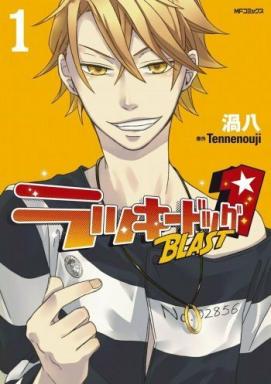Metoder för att åtgärda problem med Wiko omstart och frysning
Android Tips Och Tricks / / August 05, 2021
Det kan vara irriterande om telefonens skärm håller på att frysa eller om telefonen plötsligt startar om sig själv. Detta klassificeras som omstart- och frysproblem på din Wiko-smartphone och vi är här för att lösa det. Mycket kan gå fel och det är därför du måste kontrollera vilken programvara eller till och med hårdvarukomponent som är problematisk och det skulle ta lite tid. Tja, vi på GetDroidTips trivs med att göra våra läsare lugna så här är en felsökningsguide för att åtgärda problemet som täcker nästan alla problem under det, vilket gör att användaren kan begränsa den anklagade.

Innehållsförteckning
-
1 Hur fixar jag Wiko omstart och frysningsproblem?
- 1.1 Stäng alla appar / tjänster
- 1.2 Tvinga stopp en app
- 1.3 Bli av med appar (oönskade)
- 1.4 Starta om telefonen
- 1.5 Tvinga omstart
- 1.6 Ta ut batteriet
- 1.7 Rensa all lagringscache
- 1.8 Rensa allt appcache
- 1.9 Rensa cachepartition
- 1.10 Hantera lagringen
- 1.11 Utför en fabriksåterställning
- 1.12 Besök enhetstillverkaren
Hur fixar jag Wiko omstart och frysningsproblem?
Om vi pratar om problemet med att starta om och frysa finns det många saker som kan gå fel. Till att börja med kan det vara någon gång cachefiler, minne, appar och andra så läs vidare för att upptäcka, analysera och förmodligen också lösa problemet.
Stäng alla appar / tjänster
Om din telefon hänger för ofta eller om skärmen fryser när du startar en viss app eller kraschar när du använder en app är det dags att stänga de appar som är aktiva både i bakgrunden och i förgrunden. Det enkla sättet att göra det är att trycka på 'nyligen' på fliken och du ser en lista över alla aktiva appar som du kan stänga från startskärmen direkt. För att kontrollera vilka tjänster som är aktiva, dra helt enkelt meddelandefönstret och inaktivera alla tjänster som används.
Tvinga stopp en app
Eftersom du har stängt alla appar både i förgrunden och bakgrunden finns det appar som fortfarande är aktiva oavsett vad du gör. Det här är kraftstoppfunktionen på din Android-smartphone till undsättning. Du kan gå till Inställningar → Appar → Skjut in i 'Running' appar-avsnittet och tryck på enskilda appar och "Tvinga stopp". Observera att det här avsnittet innehåller alla systemappar och tjänster också, så om du inte är medveten om vilka appar som ska tvingas stoppa, håll dig endast till de nedladdade och förinstallerade apparna.
Bli av med appar (oönskade)
Appar kan bidra mycket på en smartphone direkt från att användas för 360-gradersuppgifter, dvs. för allt du vill göra på en smartphone finns det en app i Play Store som väntar på att laddas ner. Detta ökar dock tillströmningen av appar som är oönskade, onödiga och inte kommer att användas någonsin igen, vilket är något du bör bli av med omedelbart. För att göra detsamma öppnar du helt enkelt appen Inställningar och skjuter in Appar → Nedladdade och 'Avinstallera' de appar som laddade ner men inte vill ha det nu. För förinstallerade appar kan du säkerhetskopiera lite och gå till "Allt" appar avsnitt och 'Inaktivera' bloatware om det inte behövs.
Starta om telefonen
Mamman till alla korrigeringar som inte skadar någon data på en smartphone är den här. Eftersom din telefon har fastnat i ett plötsligt eller slumpmässigt, eller till och med kontinuerlig omstart eller till och med skärmfrysning, vilket är två av de frågor vi hanterar här, måste du starta om telefonen. Om du gör det kan systemet stänga alla appar, tjänster, processer och andra saker som körs på det och börja om. Detta fungerar som en stressbuster för en telefon och löser därmed många programvarufel, fel, prestandaproblem och optimeringsproblem etc.
Tvinga omstart
Du har redan läst för att starta om telefonen och vad är det? “Tvinga omstart”. Eftersom skärmfrysning är ett stort problem, finns det inget sätt att starta om en telefon utan en fungerande skärm eftersom du måste välja kommandot "Stäng av" eller "Starta om nu" för att göra detsamma. Således stänger kraftåterstart faktiskt av telefonen utan att behöva välja något kommando på skärmen. Du måste trycka på ström + volym upp + volym ned -knappen och håll den intryckt tills en Android-återställningsskärm visas där du kan välja 'starta om systemet nu' eller samma.
Ta ut batteriet
En av de enklaste lösningarna för detta Wiko-omstart- och frysproblem är att helt enkelt ta bort telefonbatteriet. Men inte alla telefoner har ett avtagbart batteri så ta inte bort batteriet om din telefon har ett icke-avtagbart batteri. Medan andra med ett avtagbart batteri kan ta bort det, vänta några sekunder och sätt i det igen så är problemet löst.
Rensa all lagringscache
Cachefiler är tillfälliga filer som skapas och samlas in av systemet. Dessa filer hjälper till att påskynda hämtningsprocessen för att använda en app eller tjänst eller webbplats vilket är det som gör dessa cachefiler till hjälp. På baksidan är dessa filer sårbara för buggar, känsliga för att bli korrupta och detta medför problem som försämrande prestanda och mer. Det är därför du måste rensa alla lagringscache-filer direkt.
- Detta är den första typen av cachefiler som du kan bli av med nedanstående procedur.
- Öppna appen Inställningar på din enhet.
- Bläddra och välj 'Minne' eller 'Lagring' vilket beror på ditt märke och modell.
- Bläddra för att hitta "Cachelagring" och tryck på den.
- Bekräfta att du tar bort det när du blir ombedd.
Rensa allt appcache
Detta är en annan men vanligt förekommande typ av cachefiler som ackumuleras av varje app individuellt. Så här kan du rensa det.
- Tryck först på appen Inställningar på startskärmen eller applådan.
- Bläddra nu för att hitta "Appar" och skjut till 'Nedladdat' sektion.
- Här måste du trycka på 'Radera data' och "Rensa cache" på varje app individuellt.
- När du är klar stänger du appen så ser du att telefonen har uppnått bättre prestanda än tidigare.
Rensa cachepartition
Detta är den tredje typen av cachefiler som endast är tillgängliga i återställningsläget. Du behöver metoden "Utför en fabriksåterställning" som anges i den här felsökningsguiden för att komma in i återställningsläget. När du väl har gjort det väljer du ”torka cachepartitionen” så tas allt om hand.
Hantera lagringen
Din telefon har ett begränsat 4 GB internt lagringsutrymme eller säg, 32 GB av det (högre än det är inte genomförbart för sådana problem). Detta betyder inte att telefonen inte får problem med lagringen eftersom du fyller mer än den kan hantera. Sedan finns det cachefiler och annan tillfällig och annan lagring som tar en stor bit av lagringen. Detta skapar ett underskott i tillgängligt minne och brist på minne kan införa en rad problem direkt från plötsliga omstart och skärmfrysning är några av problemen i den här listan.
Således är den praxis du måste göra att frigöra så mycket av den interna lagringen som möjligt. Du kan använda externt minne för att spara alla viktiga data, foton och foton utan att röra det interna minnet.
Utför en fabriksåterställning
Verkligen mor till alla problem som är svåra att åtgärda utan att ringa in en tekniker för att hjälpa dvs att utföra en hård återställning på din enhet. Detta måste rensa alla virus, buggar eller andra främmande föremål som kan hindra telefonens prestanda där.
För det första måste du ta en säkerhetskopia av alla data som du vill spara innan du går vidare.
- Stäng nu av enheten.
- Tryck ström + volym ner + volym upp samtidigt och håll kvar tills skärmen tänds och visar en Android-logotyp på skärmen.
- Här ser du ett antal alternativ i menyn där du måste välja ”Rensa data / fabriksåterställning”.
- Observera att här behöver du volymvippor för att växla och strömbrytaren för att välja.
- Slutligen, tryck på 'Ja radera all användardata' och allt kommer att tas om hand.
Besök enhetstillverkaren
Kan inte Wiko starta om och frysa problemet raderat? Detta är en enkel lösning där du går in i ett servicecenter som godkänts av tillverkaren för att omedelbart ta hand om problemet. Gör fakturan för att göra anspråk på garanti om den täcks av den, annars måste du betala extra avgifter, men det kommer att säkerställa att telefonen förblir i perfekt skick och i garanti.
Med en erfarenhet av mer än 4 år som spänner över olika genrer under innehållsskrivning är Aadil också en entusiastisk resenär och en enorm filmfantast. Aadil äger en teknisk webbplats och han är glad över TV-serier som Brooklyn Nine-Nine, Narcos, HIMYM och Breaking Bad.